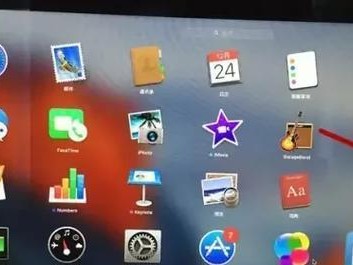作为广受设计师和摄影师喜爱的图像处理软件,AdobePhotoshop(简称PS)为我们提供了许多便捷的快捷键来提高工作效率。然而,在默认设置下,切换前景色和背景色所使用的快捷键可能不太符合某些用户的使用习惯。好在PS还提供了一种个性化定制的方式,让用户可以根据自己的需求来改变这些快捷键。本文将为大家介绍如何自定义PS中的前景色和背景色快捷键,让你的PS使用体验更加个性化和高效。
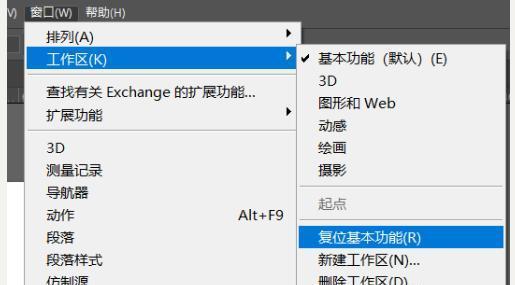
打开“编辑”菜单
为了自定义前景色和背景色的快捷键,首先需要打开“编辑”菜单。在菜单栏中找到“编辑”选项,点击进入。
进入“键盘快捷方式”窗口
在“编辑”菜单中找到“键盘快捷方式”选项,并点击进入。这里可以看到当前已经定义好的快捷键列表。
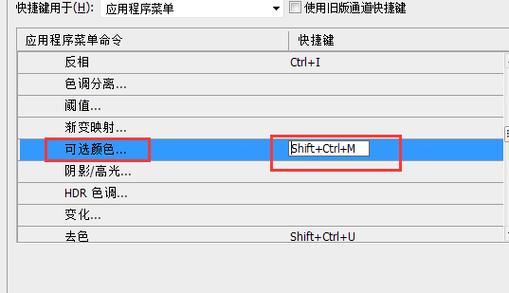
选择“工具”类别
在“键盘快捷方式”窗口中,可以看到左侧的“快捷方式”列表。选择其中的“工具”类别,这里包括了与工具相关的所有快捷键。
定位到“切换前景色和背景色”
在“工具”类别中,可以看到一系列工具名称及其对应的快捷键。在这个列表中找到“切换前景色和背景色”这个选项。
选择要修改的快捷键
选中“切换前景色和背景色”这个选项后,在右侧的“新快捷方式”输入框中,点击鼠标光标后,按下你想要设置的新快捷键。

检查快捷键是否可用
在设定新的快捷键后,系统会自动检查是否已经有其他功能使用了该快捷键。如果该快捷键可用,系统会显示“可用”字样;否则,会显示冲突的功能。
保存设置
当你满意自定义的快捷键后,点击窗口底部的“确定”按钮来保存设置。
测试自定义的快捷键
重新打开或者新建一个PS文档,在编辑过程中使用你自定义的前景色和背景色快捷键进行测试。确保这些快捷键能够正常切换前景色和背景色。
养成使用自定义快捷键的习惯
学会自定义快捷键只是第一步,更重要的是养成使用自定义快捷键的习惯。只有经常使用,才能真正提高工作效率。
分享你的自定义快捷键
如果你觉得你的自定义快捷键非常好用,不妨与同事或者朋友分享一下。也许你们还可以互相借鉴,优化各自的使用体验。
备份你的自定义快捷键
如果你在不同的电脑上使用PS,记得将自定义的快捷键备份到云端或外部设备中,以便在其他电脑上恢复使用。
多次尝试不同的设置
如果你对自定义快捷键还没有完全满意,可以多次尝试不同的设置,找到最适合自己使用习惯的组合。
结合其他功能的快捷键
除了前景色和背景色,PS还提供了大量其他功能的快捷键。可以尝试将前景色和背景色的快捷键与其他功能的快捷键结合使用,提高工作效率。
随时调整和修改
记住,你的自定义快捷键并不是一成不变的。随着你对PS的使用和了解的深入,随时调整和修改这些快捷键,以满足不同任务的需求。
通过自定义PS中的前景色和背景色快捷键,我们可以更好地适应自己的工作习惯,提高工作效率。将这些技巧应用到实际操作中,并不断优化和调整,你会发现PS带来的便利性和快捷操作将大大增加你的设计和编辑效率。让我们一起享受定制化的设计乐趣吧!